
Amazon アソシエイトとして、対象となる購入から収入を得ています。
Photoshop で画像を編集する際のワークフローは、レイヤーを切り替える必要のある多数のアクションで構成されています。 レイヤーを個別に操作するために、Photoshop には、必要に応じて選択および選択解除できるいくつかのツールが用意されています。 Photoshop でさまざまな方法を使用して選択を解除する方法を学習すると、ポストプロダクション ワークフローの改善に役立ちます。
クイックナビゲーション
の典型的なプロセス Photoshop には複数のレイヤーの作成が含まれます ドキュメント領域に。 Photoshop は各要素を個別のレイヤーとしてカウントし、レイヤー パネルに一覧表示します。 この機能は Photoshop の重要な部分であり、各要素を個別に処理できるため、要素の微調整が容易になります。
レイヤーで作業している場合は、次のレイヤーに進む前に選択を解除する必要があります。 したがって、最初に必要なことは Photoshopのマスターは、レイヤーを選択および選択解除することです. このようにして、各レイヤーを正確にカスタマイズしながら、それらを操作しながらすばやく交換できます。
選択を解除する方法がわからない場合、他のレイヤーで意図しない変更が発生し、デザイン全体が乱れる可能性があります。 不要な編集を修正する必要がありますが、これは時間のかかる作業です。 このような事態を避けるために、Photoshop での選択解除のコツをつかむために読み進めてください。
まず、選択を解除するためにアクティブなレイヤーを特定する必要があります。 Photoshop では、レイヤーをすばやく追加できます。 また、それらの多くは同一である可能性があり、選択したものを見つけるのが難しくなります. 現在アクティブなレイヤーの識別は、その境界上で移動する点線 (マーチング アリとも呼ばれます) を探すことによって行うことができます。
アクティブな選択を解除するには、XNUMX つの方法があります。 これら XNUMX つはすべて簡単で、推測ゲームは必要ありません。 どちらも共通の機能になり、画像処理が大幅に簡素化されます。
パネルの端にある空の部分をクリックして、レイヤー パネルでレイヤーの選択を解除することもできます。
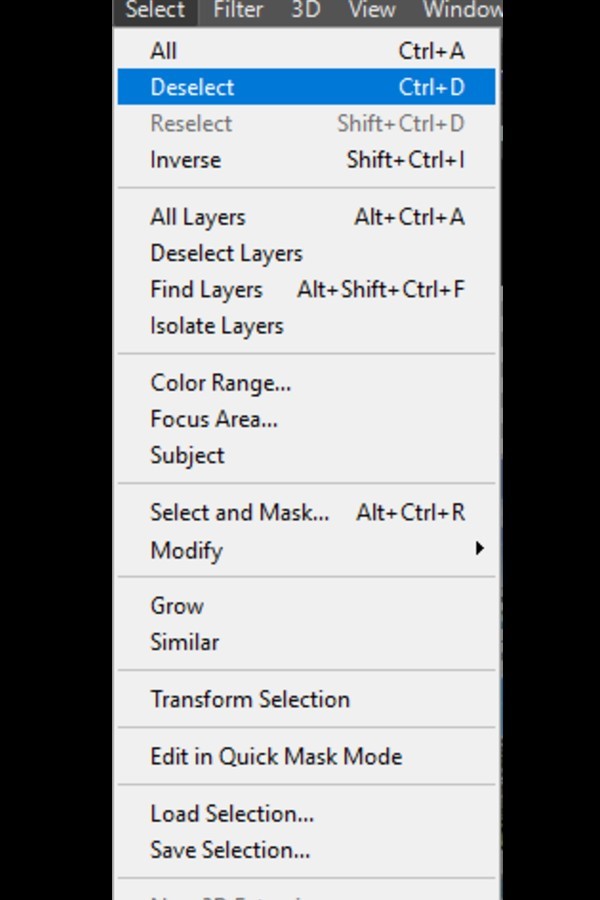
現在、レイヤー パネルから XNUMX つのレイヤーを選択している場合は、パネルの空のスペースをクリックして選択を解除します。
一方、複数のレイヤーから単一のレイヤーを選択解除するのは簡単です。 を長押し CTRLキー Windowsまたは CMD キー マックで。 レイヤーをクリックして選択を解除します。
ここでは、作業中にビューを整理するのに役立つちょっとしたトリックを紹介します。 選択を解除せずに、実際に選択を非表示にすることができます。
選択したレイヤーを非表示にするには、[表示] メニューに移動します。 ドロップダウン メニューから、[表示] オプションを展開し、[選択エッジ] のオプションをオフにします。
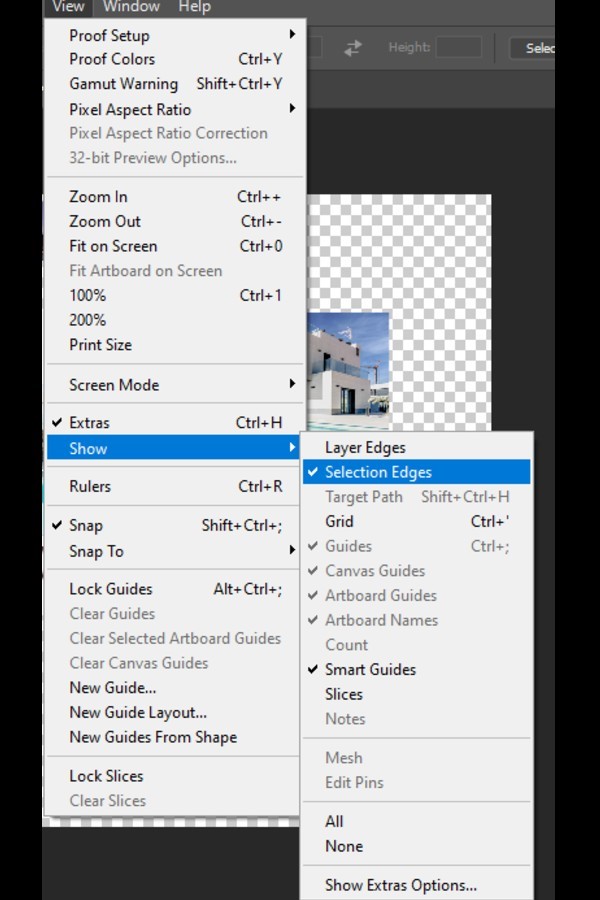
選択を非表示にするもう XNUMX つの方法は、Windows では CTRL + H、Mac では CMD + H を押すことです。
ワークフロー中の任意の時点で、Photoshop のインターフェイスを合理化するために、選択範囲を非表示にする必要がある場合があります。
Photoshop とその機能に慣れていない場合は、選択方法とツールを学習することが、ソフトウェアのこつをすばやく習得するために不可欠です。
Photoshop での選択および選択解除の方法について説明しましたが、素晴らしい選択ツールについても言及しないわけにはいきません。 Photoshop CC には、機能満載のツールバーで選択できるいくつかのツールが用意されています。 これらはそれぞれ独自のレベルの複雑さを提供し、ワークフローの選択機能に使用できます。
また, マーキーツールによる選択 文字通りの意味で、つまり、その選択の下にあるすべての要素をキャノピーします。 長方形のマーキー、楕円形のマーキー、単一行の垂直、または水平のマーキーを形成できます。 点線の長方形は、ツールバーのマーキー ツールのアイコンです。
マーキー ツールのすぐ下になげなわツールがあり、オブジェクトの周りにフリーハンドで選択範囲を形成できます。 これは、正確な選択のための優れたツールです。 選択要件に応じて、通常のなげなわツール、多角形なげなわツール、または磁気なげなわツールを選択できます。
多角形ツールは、直線で選択エッジを形成します。 対照的に、Magnetic Lasso ツールは、オブジェクトの境界に沿ってカーソルを移動すると、それをなぞって自動的に選択範囲を形成します。
間に点線の円がある長方形のアイコンは、ツールバーのクイック マスクのアイコンです。 ツールバーで選択するか、Q を押してアクティブにすることができます。 領域をペイントして、赤で表示されるマスクされた選択範囲を形成できます。 このツールは、画像の細部を効率的に選択するのに非常に便利です。
トーンに応じて画像内のセクションを選択する場合は、マジック ワンドが最適なツールです。 選択中に色調を検出します。 選択した領域のピクセルを選択する必要があります。Magic Wand は、指定された許容値に応じて、一貫して色付けされたセクションを選択します。
また, トリミングツールが使用されています 最終的なイメージの一部になりたくない領域を取り除きます。 切り抜きツールで選択すると、選択範囲内の領域が保持されます。 この機能は、背景や不要な詳細を削除する際によく使用されます。
で視点を調整すると、 トリミング、主要な被写体に焦点を当てた画像を作成できるようになります。
Photoshop の選択解除および選択機能の詳細な説明が、クリエイティブなワークフローに役立つことを願っています。 これらの方法を理解すると、より良い画像を作成するための最適な機能が得られます。 選択に適切なツールを使用する 必要に応じて一部の選択を解除すると、 編集プロセスをスピードアップ.
あなたはまた、についての詳細を学ぶことができます Photoshop で写真のグループを解除する方法.
